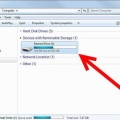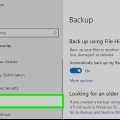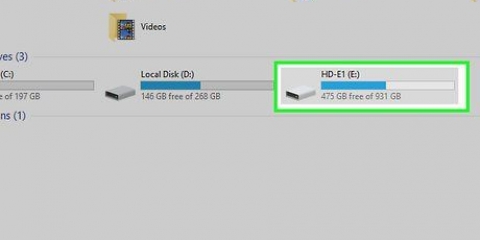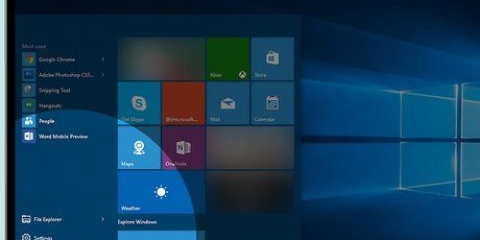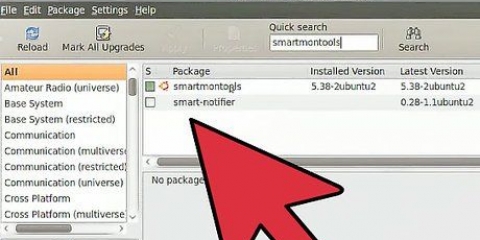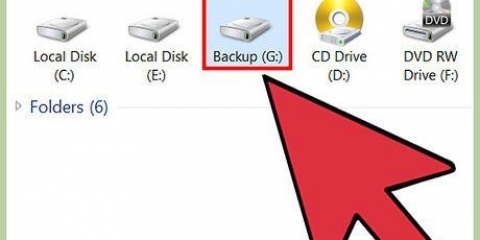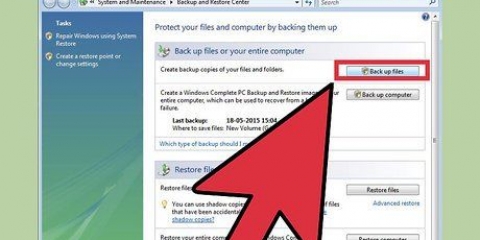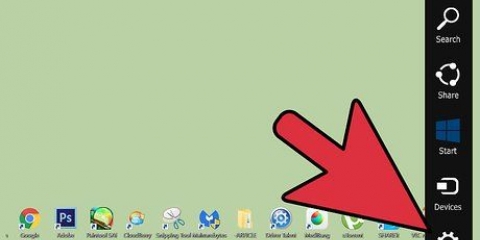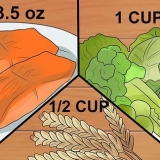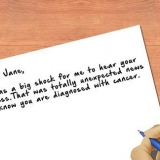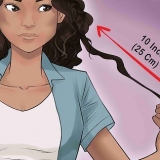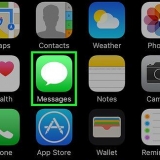Metti il CD nel vassoio del CD-ROM. Riavvia il tuo PC. Prestare particolare attenzione alla visualizzazione di una notifica nella parte inferiore dello schermo. Questo messaggio indica quale tasto premere per accedere alla modalità di configurazione.
Premere il tasto indicato durante l`avvio del PC e avviare il Setup. I tasti comuni sono F2, F8 o F11. Cerca l`opzione per l`avvio da CD e sceglila.

Se hai più di una partizione sul disco rigido, i file di ripristino si trovano spesso nella seconda partizione. Se questo è il caso, allora è meglio lasciare questa partizione così com`è.
Se la seconda partizione contiene un sistema operativo alternativo, è possibile eliminarlo se necessario.
Scegli l`opzione NTFS come formato del file del disco rigido.
Scegli Rapido o Normale a seconda del motivo per cui stai formattando il disco rigido.
Se il computer passa a un nuovo proprietario, scegli l`opzione Completo o Normale per una maggiore sicurezza.



Fare clic sull`icona Apple per cambiare utente.
L`ID di accesso dell`utente root è "radice." Inserisci la password che hai scelto per questo utente durante la creazione dell`utente root.




Cancella un disco rigido
Contenuto
Sapere come cancellare i dati dal tuo disco rigido è un`abilità importante, sia che si tratti di riutilizzare, vendere o regalare il tuo vecchio computer o semplicemente di voler cancellare il disco rigido. Ciò può impedire l`esposizione di dati privati e finanziari. Ecco come cancellare il disco rigido del tuo computer.
Passi
Metodo 1 di 3: Metodo PC e MAC ad alto livello di sicurezza

1. Fai un backup del tuo sistema prima di fare qualsiasi cosa. È sempre necessario eseguire il backup dei dati e dei file importanti prima di svuotare o eliminare il disco rigido. La pulizia del disco rigido rende il recupero dei file un lavoro ingrato e non vuoi perdere dati importanti.

2. Usando DBAN. Se sul tuo computer sono presenti informazioni sensibili sotto forma di documenti, foto o dati che possono essere utilizzati per rubare la tua identità, vorresti un metodo di cancellazione che assicuri che non rimanga nulla sul disco rigido. DBAN (o Darik`s Boot and Nuke) è un programma gratuito ampiamente utilizzato per cancellare completamente il disco rigido. Funziona anche su Mac con OS X o successivo.

3. Assicurati che il tuo computer sia impostato per l`avvio da un CD. In caso contrario, nella maggior parte dei casi si tratta di impostare correttamente il BIOS. Controllare il manuale del computer per l`azione corretta per visualizzare il BIOS. Quindi cerca il menu corretto, che è diverso per ogni BIOS, per indicare che dovresti eseguire l`avvio da CD.

4. Digita "dodshort". Quando il computer si avvia dal CD, il metodo più semplice per cancellare l`intero PC è digitare "dodshort" per una semplice pulizia o "dod" per una procedura più potente (comandi senza virgolette). Entrambi sono i metodi di cancellazione standard utilizzati anche dal Ministero della Difesa e molto sicuri. Puoi anche utilizzare la modalità interattiva se desideri impostare più opzioni.

5. Premere Invio. Una volta impostato il metodo preferito, premere invio. Hai finito, ora inizia la cancellazione del disco rigido. Dovrai quindi reinstallare il sistema operativo e i tuoi file.
Ci vorrà molto tempo. Non preoccuparti, è del tutto normale.

Metodo 2 di 3: Metodo PC a basso livello di sicurezza

1. Fai un backup del tuo sistema prima di fare qualsiasi cosa. È sempre necessario eseguire il backup dei dati e dei file importanti prima di svuotare o eliminare il disco rigido. La pulizia del disco rigido rende il recupero dei file un lavoro ingrato e non vuoi perdere dati importanti.
2. Formattare il disco rigido utilizzando il CD di installazione.



3. Seleziona il "riformattare il disco rigido" opzione quando questa scelta è elencata.


4. Seguire tutte le indicazioni relative al "riformattare il disco rigido".



Metodo 3 di 3: Metodo Mac a basso livello di sicurezza
Fai un backup del tuo sistema prima di fare qualsiasi cosa. È sempre necessario eseguire il backup dei dati e dei file importanti prima di svuotare o eliminare il disco rigido. La pulizia del disco rigido rende il recupero dei file un lavoro ingrato e non vuoi perdere dati importanti.


1. Abilita l`opzione Utente root in Utilità, che puoi trovare con Finder.
Segui le indicazioni e inserisci una password ove necessario.

2. Disconnettersi come utente corrente e accedere nuovamente come utente root.


3. Inserisci il CD di installazione di Mac OS X nel vassoio del CD-ROM.

4. Riavvia il computer. Tenere premuto il tasto C durante la fase di avvio.
Segui le istruzioni e seleziona le opzioni necessarie.


5. Seleziona l`impostazione predefinita "Macintosh HD" volume, quindi fai clic su Opzioni nella parte inferiore sinistra dello schermo.
Scegli l`opzione Cancella e installa per una reinstallazione pulita per cancellare tutti i dati e reinstallare il sistema operativo. Questo è il metodo più efficiente per cancellare i contenuti del disco rigido del tuo Mac.

Consigli
- Se hai intenzione di installare nuovamente Windows sul tuo PC, prenditi alcuni giorni per farlo. Non solo devi reinstallare il sistema operativo, ma anche tutti i driver necessari e hardware, software e aggiornamenti aggiuntivi da Microsoft Windows.
Avvertenze
- I soliti passaggi per cancellare l`unità non impediranno a professionisti informatici specializzati di poter accedere ad alcuni dei dati precedenti, ma renderanno loro molto più difficile il compito. L`unico modo per impedirlo è distruggere il disco rigido, anche se il metodo di alta sicurezza descritto dovrebbe essere sufficientemente potente.
Necessità
- Computer
- CD di installazione
- Active@Killdisk, DBAN o software equivalente
Articoli sull'argomento "Cancella un disco rigido"
Condividi sui social network:
Simile
Popolare